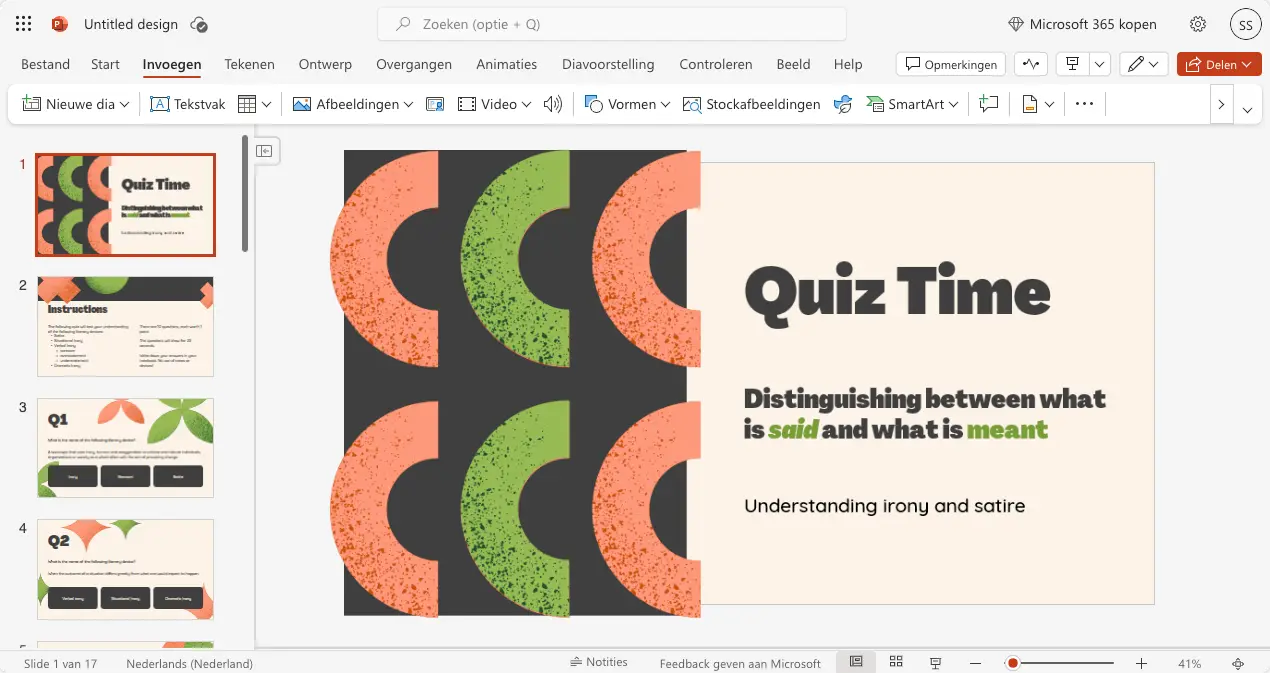Waarom een quiz in PowerPoint?
Toegankelijkheid en gebruiksvriendelijk
PowerPoint is een veelgebruikt programma. Het biedt verschillende mogelijkheden voor creativiteit en interactie. Met PowerPoint kun je eenvoudig diavoorstellingen maken die je quiz tot leven brengen met afbeeldingen, video’s en animaties. Dit maakt het een redelijk goede optie voor het maken van interactieve quizzen.
Voordelen van een quiz maken in PowerPoint:
- Toegankelijk en gebruiksvriendelijk
- Veelzijdige ontwerp mogelijkheden
- Geen extern software programma nodig
- Gratis als je dit al op je computer hebt staan
Populaire functies in PowerPoint quizzen:
- Timer toevoegen
- Met PowerPoint animaties diverse elementen laten verschijnen
- Invoegen van afbeeldingen en video’s
Stappen om een quiz te maken in PowerPoint
Stap 1: Voorbereiding
Voordat je begint met het maken van je quiz in PowerPoint, is het belangrijk om een duidelijk plan te hebben. Bepaal bijvoorbeeld het thema van de quiz, het aantal vragen en het soort vragen dat je wilt stellen (meerkeuze, open vragen, waar/niet waar, enzovoort). Verzamel ook de nodige afbeeldingen, video’s en andere media die je wilt gebruiken.
Stap 2: Nieuwe presentatie maken
Open PowerPoint en maak een nieuwe presentatie aan. Begin met het maken van een openingsdia die de titel van je quiz bevat.
- Open PowerPoint en kies ‘Nieuwe presentatie’.
- Voeg een openingsdia toe met de titel van de quiz.
- Voeg een ondertitel of instructies toe.
Stap 3: Vragen en antwoorden toevoegen
Voor elke vraag maak je een nieuwe dia aan. Typ de vraag bovenaan de dia en voeg de mogelijke antwoorden toe. Bij een meerkeuzevraag kun je bijvoorbeeld vier mogelijke antwoorden geven, gemarkeerd met letters A, B, C en D.
Stap 4: Hyperlinks toevoegen
Om van je PowerPoint-presentatie een interactieve quiz te maken, voeg je hyperlinks toe aan de antwoorden. Dit doe je als volgt:
- Selecteer het tekstvak of object dat je wilt linken.
- Klik met de rechtermuisknop en selecteer “Koppeling”.
- Kies de optie “Plaats in dit document”.
- Selecteer de dia waarnaar je wilt linken (bijvoorbeeld een dia die aangeeft of het antwoord correct is).
Stap 5: Feedbackdia’s maken
Maak voor elk antwoord ook meteen een feedback-dia aan. Deze dia geeft aan of het antwoord correct of incorrect is. Voeg ook een knop toe die de deelnemers terug naar de quiz brengt of naar de volgende vraag leidt.
Stap 6: Timer toevoegen
Een timer kan een extra dimensie van uitdaging toevoegen aan je quiz. Je kunt een timer toevoegen in PowerPoint door een tijd gebaseerde animatie in te stellen of een countdown-video in te voegen.
Stappen voor een timer in PowerPoint:
- Ga naar de dia waar je de timer wilt toevoegen.
- Kies ‘Invoegen’ en selecteer ‘Video’ of ‘Animatie’.
- Stel de tijd in en voeg een countdown-effect toe.
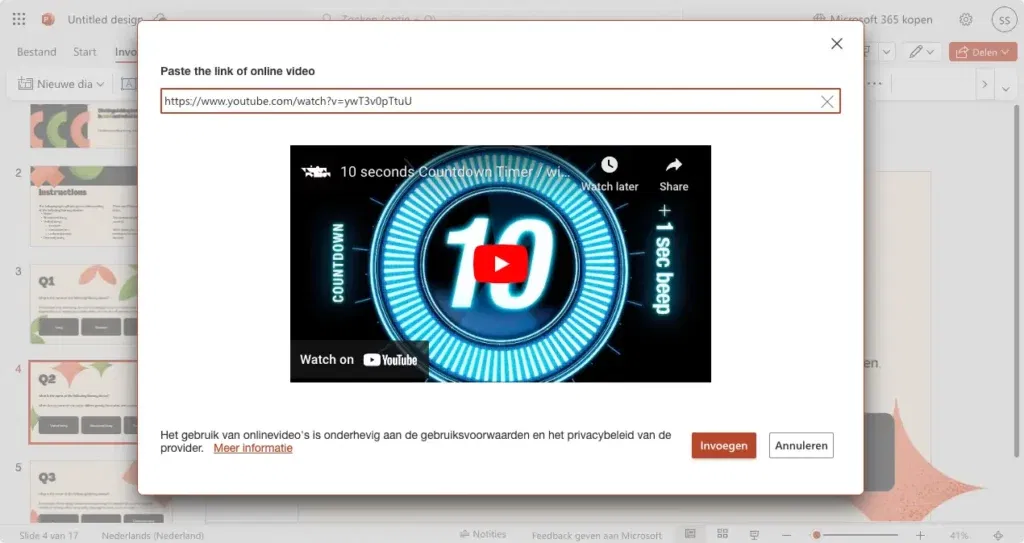
Stap 7: Muziek en geluidseffecten
Binnen PowerPoint heb je ook de mogelijkheid om muziek en geluidseffecten toe te voegen. Dit kan bijvoorbeeld een achtergrondmuziek zijn tijdens het beantwoorden van vragen, of een applaus-geluid bij een correct antwoord.
Stappen voor het toevoegen van muziek:
- Kies ‘Invoegen’ en selecteer ‘Audio’.
- Selecteer een geluidsbestand vanaf je computer.
- Pas de instellingen aan om het geluid automatisch of bij een muisklik af te spelen.
Stap 8: Testen
Test je quiz grondig voordat je deze presenteert. Zorg ervoor dat alle hyperlinks correct werken en dat de feedback-dia’s de juiste informatie weergeven. Dit helpt om eventuele fouten op te sporen en te corrigeren voordat je je quiz aan een publiek presenteert.
Testchecklist:
- Controleren van alle hyperlinks
- Verifiëren van feedback-dia’s
- Testen van timers en muziek
Nadelen van een quiz maken in PowerPoint
PowerPoint is oorspronkelijk niet ontwikkeld voor het maken van een quiz. Hierdoor zitten er helaas ook een aantal nadelen aan het gebruik van PowerPoint wanneer je besluit een quiz te maken. Een aantal nadelen op een rij:
Beperkte interactiviteit
PowerPoint is in de eerste plaats bedoeld voor presentaties en niet voor interactieve quizzen. Dit betekent dat de interactiviteit beperkt is en dat je soms creatieve oplossingen moet bedenken om de quiz soepel te laten verlopen. Ondanks de vele mogelijkheden blijven sommige interactieve elementen lastig of zelfs onmogelijk om te implementeren.
Tijdrovend
Het maken van een quiz in PowerPoint kan tijdrovend zijn, vooral als je veel vragen hebt of als je geavanceerde functies zoals animaties, afbeeldingen en filmpjes wilt toevoegen. Elke vraag, antwoord en feedback-dia moet handmatig worden gemaakt en gelinkt.
Beperkte scoringsmogelijkheden
PowerPoint biedt geen ingebouwde functie voor het automatisch bijhouden van scores. Dit betekent dat je handmatig de scores moet bijhouden of een andere methode moet bedenken om de prestaties van de deelnemers te meten. Dit kan de nauwkeurigheid en snelheid van je quiz beïnvloeden.
Geavanceerde functies moeilijk te implementeren
Hoewel PowerPoint veel functies biedt, kunnen sommige geavanceerde elementen zoals het invoegen van complexe animaties, interactieve elementen en timers uitdagend zijn voor gebruikers die minder bekend zijn met het programma.
Geen automatische aanpassingen
Als je een quiz wilt aanpassen of uitbreiden, moet je vaak handmatig elke dia en hyperlink bijwerken. Dit kan tijdrovend zijn en foutgevoelig, vooral bij grotere quizzen.
Classicquiz als alternatief
Gezien de beperkingen van PowerPoint, is het de moeite waard om een gespecialiseerde quiz tool te overwegen.
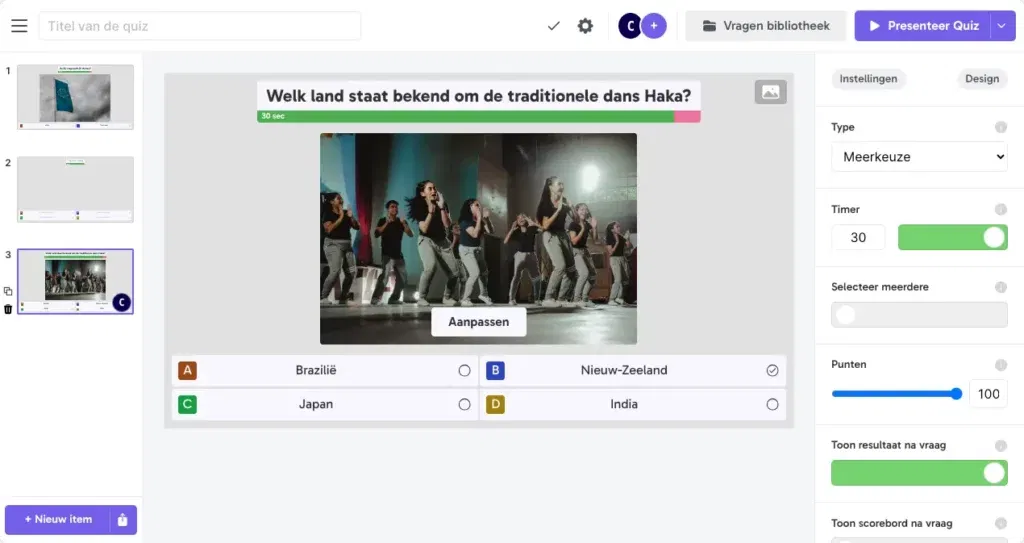
Classicquiz biedt een gebruiksvriendelijke en efficiënte oplossing voor het maken van quizzen, met geavanceerde functies die PowerPoint niet kan bieden. Het platform is ontworpen met interactiviteit in gedachten, waardoor je makkelijk dynamische en boeiende quizzen kunt maken zonder de beperkingen van PowerPoint.
Ons programma heeft een aantal voordelen ten opzichte van het gebruik van PowerPoint.
Voordelen van Classicquiz:
- Eenvoudig te gebruiken en snel op te zetten
- Geavanceerde interactiviteit en multimedia-opties
- Automatische score verwerking en scoreboard
- Geschikt voor zowel fysieke als online teambuilding quiz
- Makkelijk aan te passen
Samengevat
Het maken van een quiz in PowerPoint kan een leuke en creatieve manier zijn om een interactieve activiteit te organiseren. Met een beetje voorbereiding en enkele technische vaardigheden kun je een boeiende en educatieve quiz maken. Maar vanwege de beperkingen in interactiviteit, tijdsinvestering en score verwerking zijn er beter alternatieven zoals Classicquiz.
Onze software biedt bijvoorbeeld een gebruiksvriendelijke en efficiënte oplossing voor het maken van quizzen, met geavanceerde functies die PowerPoint niet kan bieden. Of je nu kiest voor PowerPoint of een gespecialiseerde tool, een goed gemaakte quiz kan een geweldige manier zijn om een leukere presentatie te geven.